Win10系统中iCloud驱动器未同步的处理方法
Apple iCloud是一种流行的云存储服务,可以存放照片、文档等内容,以无线方式将它们推送到你所有的设备上。许多Windows10系统用户报告说iCloud驱动器没有同步,这是什么情况?有什么办法解决iCloud驱动器未同步?接下去看看详细解决步骤。
iCloud驱动器没有在Win10系统中同步的解决方法:
1.启用iCloud for Windows
--您需要专门登录iCloud for Windows应用程序,以便在所有设备上同步信息。
--但是,在此之前,您需要在所有Apple设备上设置iCloud,并在每台设备上的每个应用程序实例上登录。
--只有在完成上述步骤后才需要登录iCloud for Windows应用程序。
--登录后,你很高兴。 检查数据是否在设备之间同步。
2.注销并使用iCloud for Windows再次登录
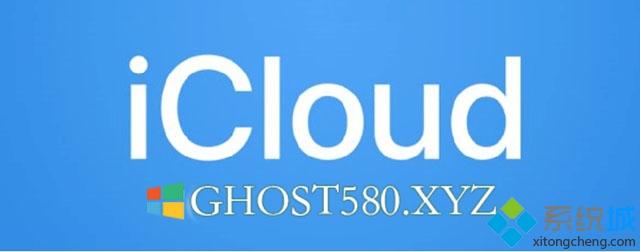
--启动iCloud for Windows。
--单击右下角的“注销”按钮以注销该服务。
--关闭应用程序并再次重新启动它。
--输入您的Apple ID以重新登录iCloud。
--和以前一样,选择要同步的功能和内容。
3.更新iCloud for Windows应用程序
--在您的PC上启动商店应用程序。
--单击右上角的三个水平点,然后选择下载和更新。
--检查iCloud for Windows是否有可用的更新。
--如果是,请单击向下箭头以下载并安装更新。
4.更新Windows PC
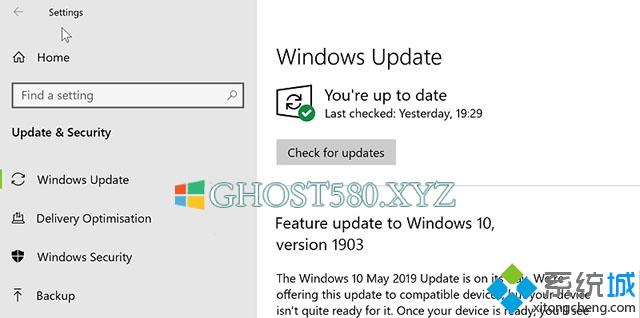
--单击开始>设置>更新和安全性。
--单击“检查更新”按钮。
--下载更新(如果有)。
5.检查iCloud上的可用存储空间
--确保iCloud Drive上有足够的可用存储空间。
--为此,请转到iPhone上的设置> [您的名字]> iCloud(或者就此而言,任何兼容iCloud的Apple设备)。
--如果没有可用空间来托管您要上传到iCloud的所有文件,则会出现同步问题。
6.卸载并重新安装iCloud for Windows
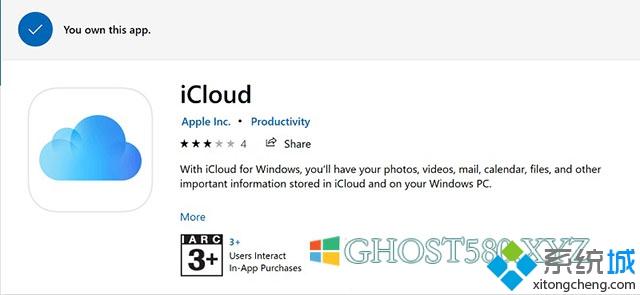
--单击开始>设置>应用程序。
--从Windows设备上安装的应用程序列表中选择iCloud for Windows。
--单击“卸载”按钮。
--移除应用程序后,再次安装并检查问题是否仍然存在
7.更改为iCloud for Windows应用程序的特定密码
--Apple建议为每项服务使用单独的密码。
--这不仅可以提高安全性,而且在使用跨iOS,Mac和Windows操作系统的iCloud等跨平台应用程序时,系统冲突的可能性也会降低。
--要更改密码,请访问Apple网站。
--专门为iCloud生成密码,并使用相同的密码通过iPad,iPhone和Windows设备登录您的云帐户。
Win10系统中iCloud驱动器未同步的解决方法分享都这里了,不知道大家学会了没有,如果你有需要的话可以按照小编的方法自己尝试操作。
相关教程:两个网络驱动器同步我告诉你msdn版权声明:以上内容作者已申请原创保护,未经允许不得转载,侵权必究!授权事宜、对本内容有异议或投诉,敬请联系网站管理员,我们将尽快回复您,谢谢合作!










